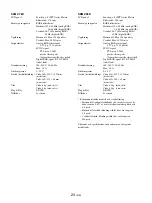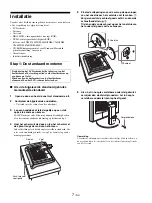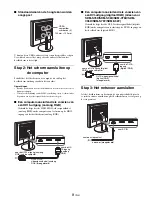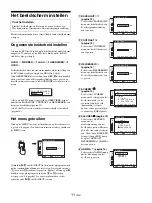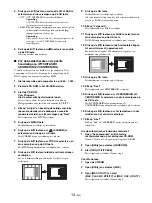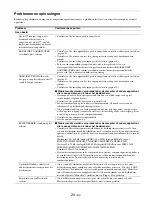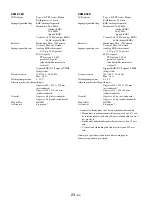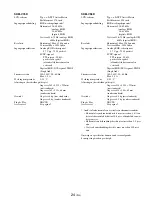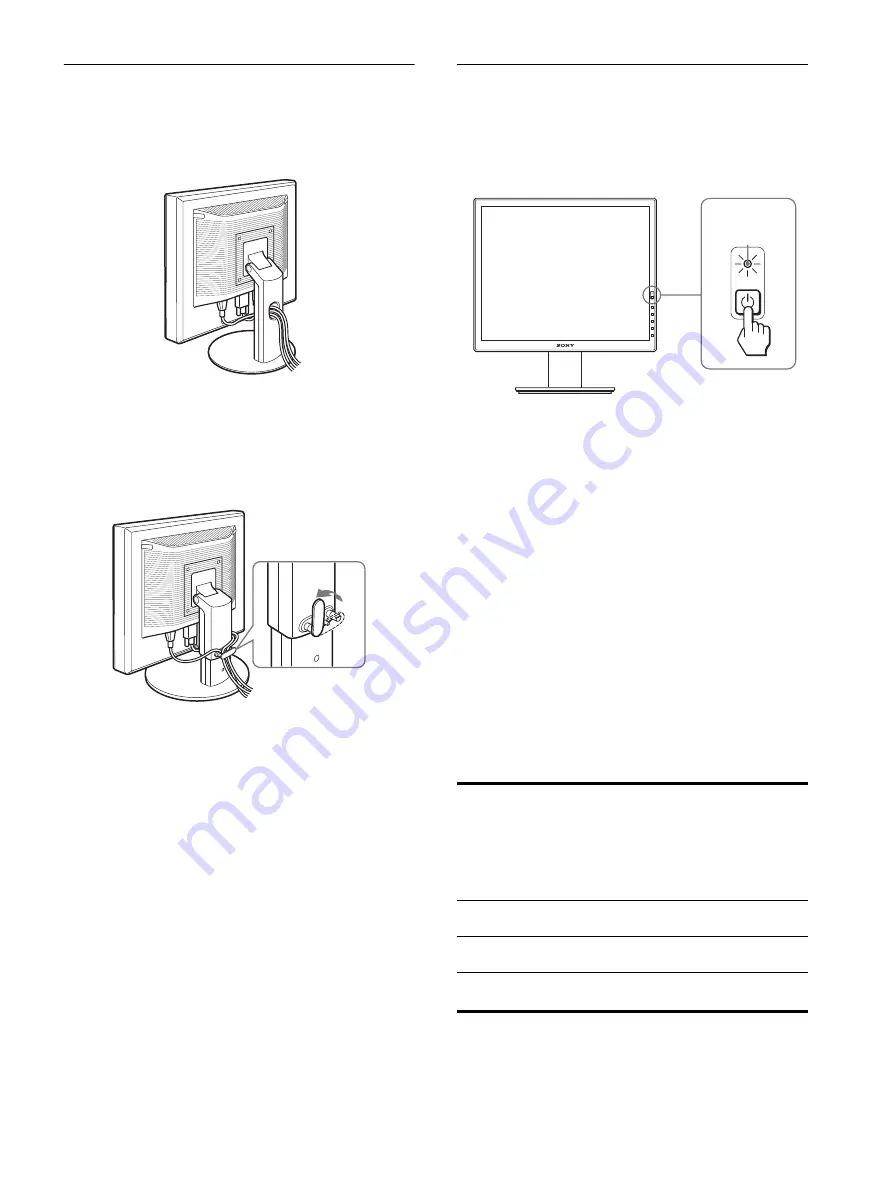
9
(NL)
Stap 4: De snoeren vastzetten
x
Gemonteerde standaard
Zorg ervoor dat de snoeren en kabels door het gat in de standaard
worden gestoken zoals geïllustreerd.
x
In hoogte verstelbaar onderstel
Trek de snoeren en kabels door de kabelhouder, zoals in de
afbeelding wordt weergegeven.
Opmerking
Laat de snoeren en kabels tijdens het samenbinden een beetje vieren. Trek
niet te hard om te voorkomen dat de kabels of snoeren losraken van de
aansluitingen of stekkers wanneer u de schermhoek aanpast. Als u de
snoeren en kabels te strak trekt, kunnen deze beschadigd raken.
Stap 5: Het beeldscherm en de
computer aanzetten
1
Druk op de
1
(aan/uit) schakelaar aan de voorkant
van het beeldscherm.
Het
1
(aan/uit) lampje licht groen op.
2
Zet de computer aan.
De installatie van het beeldscherm is voltooid. Pas desgewenst het
beeld van het beeldscherm aan met de bedieningselementen op
het beeldscherm.
Als er geen beeld verschijnt op het scherm
• Controleer of het netsnoer en de videosignaalkabel goed zijn
aangesloten.
•
Als GEEN INPUT SIGNAAL verschijnt op het scherm:
De computer staat in de energiespaarstand. Druk op een
willekeurige toets op het toetsenbord of verplaats de muis.
•
Als KABEL NIET AANGESLOTEN verschijnt op het
scherm:
Controleer of de videosignaalkabel goed is aangesloten.
•
Als BUITEN BEREIK verschijnt op het scherm:
Sluit het oude beeldscherm opnieuw aan. Pas vervolgens de
grafische kaart van de computer aan het volgende bereik aan.
Voor meer informatie over schermberichten, zie "Problemen en
oplossingen" op pagina 20.
In deze afbeelding van de achterkant van het beeldscherm
wordt de SDM-S76D getoond.
Hetzelfde is van toepassing op de andere modellen.
Analoge RGB
Digitale RGB
(alleen voor
SDM-S76D/
SDM-S96D/
SDM-V76D/
SDM-V96D/
SDM-S76F/
SDM-S96F)
Horizontale
frequentie
28–80 kHz
28–64 kHz
Verticale
frequentie
56–75 Hz
60 Hz
Resolutie
1280
×
1024 of
minder
1280
×
1024 of
minder
Licht groen op